Nota: Riteniamo importante fornire il contenuto della Guida più recente non appena possibile, nella lingua dell'utente. Questa pagina è stata tradotta automaticamente e potrebbe contenere errori di grammatica o imprecisioni. L'intento è quello di rendere fruibile il contenuto. Nella parte inferiore della pagina è possibile indicare se le informazioni sono risultate utili. Questo è l' articolo in lingua inglese per riferimento.
Microsoft Pulse è un'app di voto integrata in Skype Meeting Broadcast. Consente ai partecipanti alla riunione di prendere parte all'evento in tempo reale, mantenendo vivo il loro coinvolgimento e fornendo agli organizzatori dati aggiornati sul modo in cui vengono ricevute le informazioni dell'evento. Con Microsoft Pulse, gli organizzatori pubblicano domande cui i partecipanti possono rispondere attraverso il computer o il dispositivo mobile in uso. I dati delle risposte sono subito disponibili, in modo che gli organizzatori possano visualizzare le tendenze e apportare modifiche immediate al contenuto delle riunioni.
Aggiungere il Skype Meeting Broadcast Microsoft Pulse
-
Passare al portale di Skype Meeting Broadcast.
-
Accedere con l'account aziendale o dell'istituto di istruzione (ad esempio, seanc@contoso.com).
-
Selezionare la riunione o l'evento a cui aggiungere Pulse Microsoft.
-
Fai clic su Personalizza.
-
Scegli se visualizzare la finestra di Microsoft Pulse a destra del lettore video (fai clic su App pannello destro) o al di sotto di esso (fai clic su App pannello inferiore).
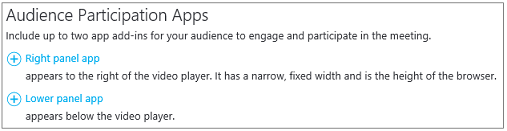
-
In Seleziona un'app fai clic su Microsoft Pulse > Seleziona.
-
Visitare il sito Microsoft Pulse per creare, gestire e accedere a sondaggi Pulse. Assicurarsi:
-
Disponi di un account Microsoft Pulse valido. L'account è gratuito e può essere creato in pochi minuti. Dopo aver fornito i dati dell'account, riceverai un messaggio di posta elettronica con la richiesta di convalidare il tuo account. Al termine dell'operazione, sei già pronto a utilizzarlo.
-
È stato creato un Microsoft Pulse prima di poter aggiungere per la trasmissione riunione Skype. Quando si crea la Pulse, sarà necessario creare un collegamento di eventi e soprannome account. Tenere traccia di questi elementi perché è necessario specificare quando si configura il Skype Meeting Broadcast.
-
-
Digitare o incollare l'ID Pulse il collegamento all'evento Pulse Microsoft (ad esempio, https://pulse.com/app/seanc/PlanReview). È possibile trovare il collegamento nel dashboard Microsoft Pulse.
-
Digita o incolla il nome account dell'evento Microsoft Pulse (ad esempio, https://pulse.com/app/seanc/PlanReview). Questo collegamento è disponibile nel dashboard di Microsoft Pulse.
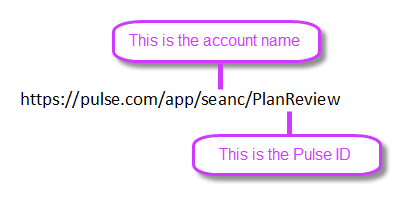
-
Nell'angolo in alto a destra fai clic su Fine. Ecco cosa vede il partecipante quando Microsoft Pulse è integrato nella trasmissione.
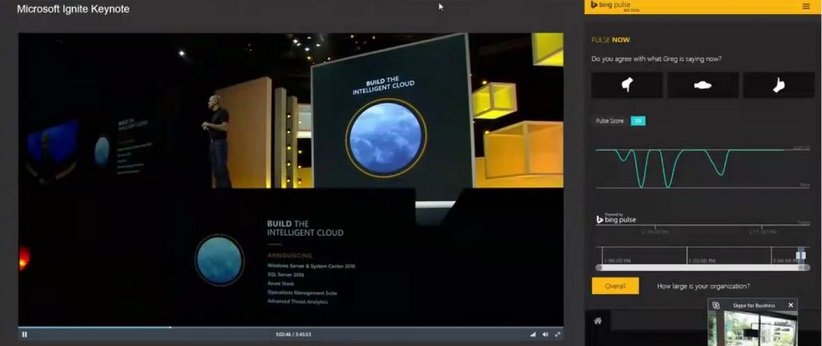
Argomenti correlati
Guida di Skype Meeting Broadcast
che cos'è Skype Meeting Broadcast?
Pianificare un evento Skype Meeting Broadcast
gestire un evento Skype Meeting Broadcast
partecipare a un evento Skype Meeting Broadcast
aggiungere un feed di Yammer a Skype Meeting Broadcast
Record e registrare il Skype Meeting Broadcast










